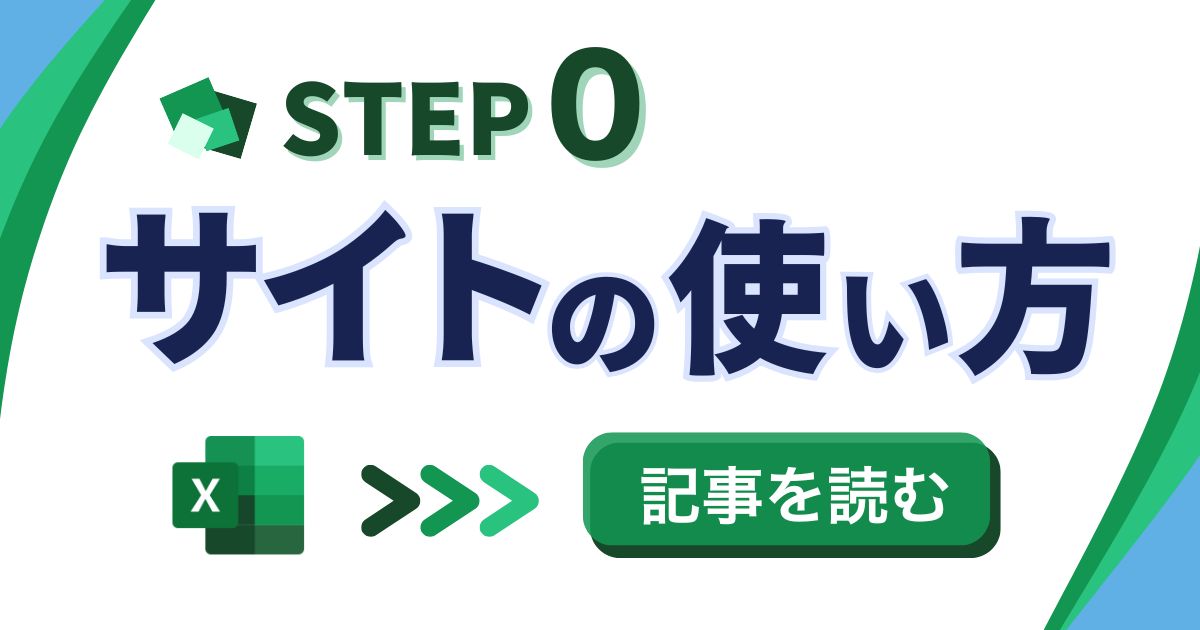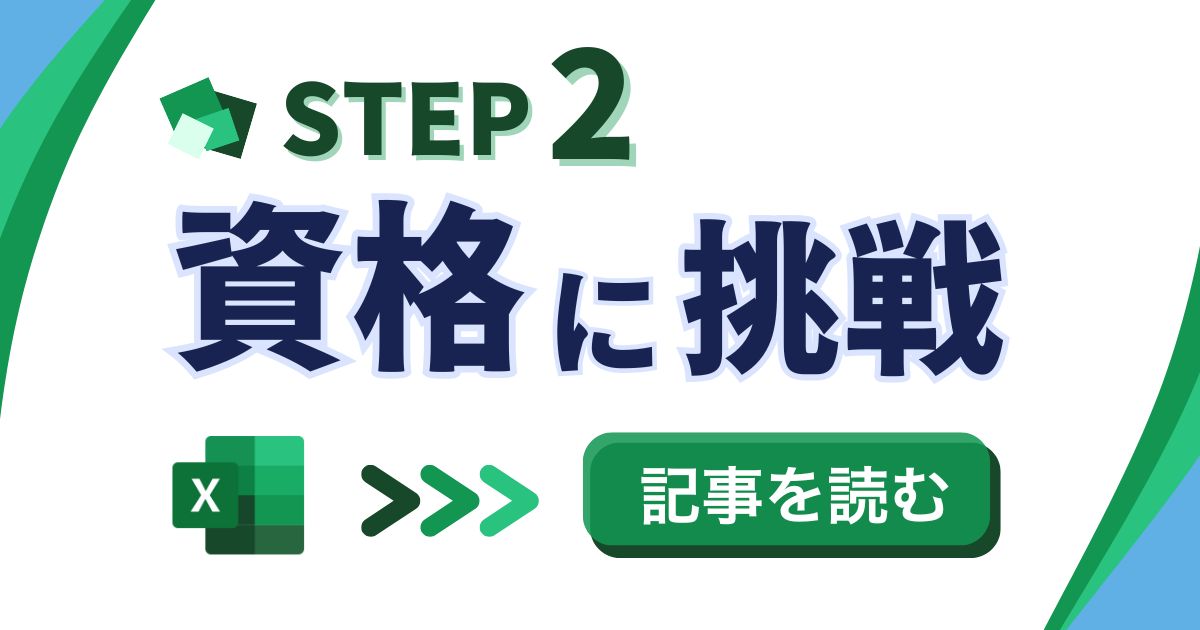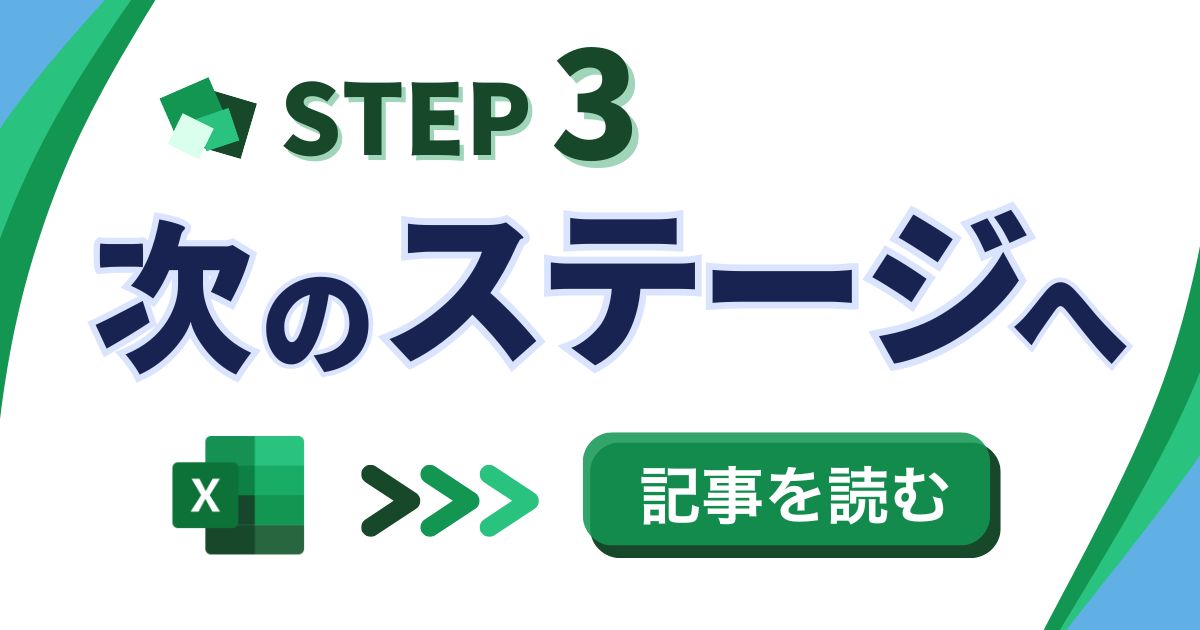目次
動画本編へ
理解度チェック
Q. テーブルのスタイルを変更するために最初に行うべきことは何ですか?
- テーブル全体を選択する
- 一つのセルをクリックする
- Table Design タブを開く
- Table Style を選ぶ
答えと解説(押すと開きます)
答え:2
解説:テーブルのスタイルを変更するためには、まずテーブルの中のどこでもいいので一つのセルをクリックする必要があります。これにより、上側のタブに Table Design タブが表示されます。
 大城
大城文章でじっくり学びたい方は下をチェックしてください!
テーブルのスタイルを変更する
テーブルのスタイルを変更する方法
それではテーブルのスタイルを変更していきましょう。テーブルのスタイルというのは、作ったテーブルの見た目のことで、現在は項目がオレンジ色になっていて、下側の値がしろ色と青色になっています。見慣れてるので何とも思わないかもしれませんが、あまり色合いとしてきれいではないのでこちらをきれいにしていきましょう。
スタイルの変更手順
スタイルの変更方法は、テーブルの中のどこでもいいので一つのセルをクリックしてください。そうすると、上側のタブの中に Table Design というタブが出てきます。こちらをクリックします。その中の右側に Table Style がいくつかあって、こちらの右側に下矢印ボタンがあると思いますので、こちらを押すと使える Table Style が一覧になって表示されます。この中で好きなものを選んでください。今回はオレンジ色で作りましたのでこちらにしようと思います。色の統一感が生まれて少し綺麗になったかと思います。
理解度チェック
Q. テーブルのスタイルを変更するために最初に行うべきことは何ですか?
- テーブル全体を選択する
- 一つのセルをクリックする
- Table Design タブを開く
- Table Style を選ぶ
答えと解説(押すと開きます)
答え:2
解説:テーブルのスタイルを変更するためには、まずテーブルの中のどこでもいいので一つのセルをクリックする必要があります。これにより、上側のタブに Table Design タブが表示されます。